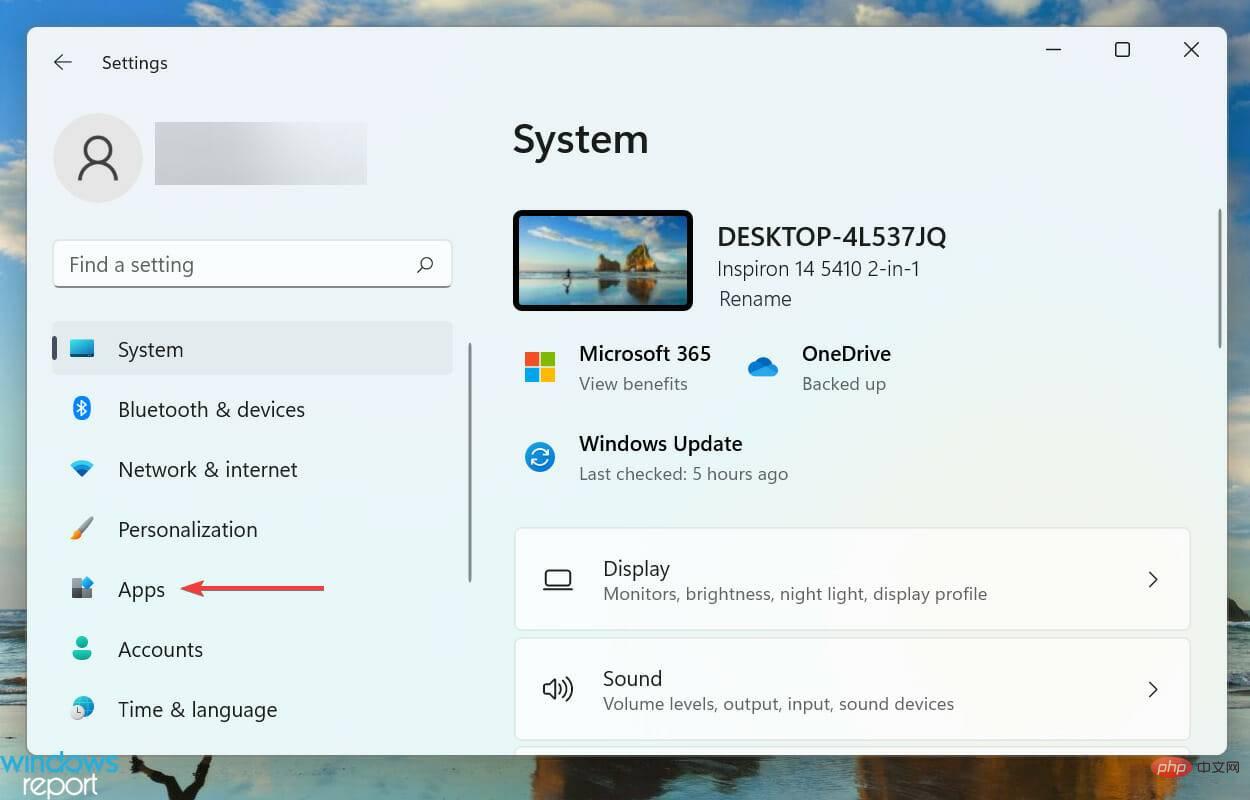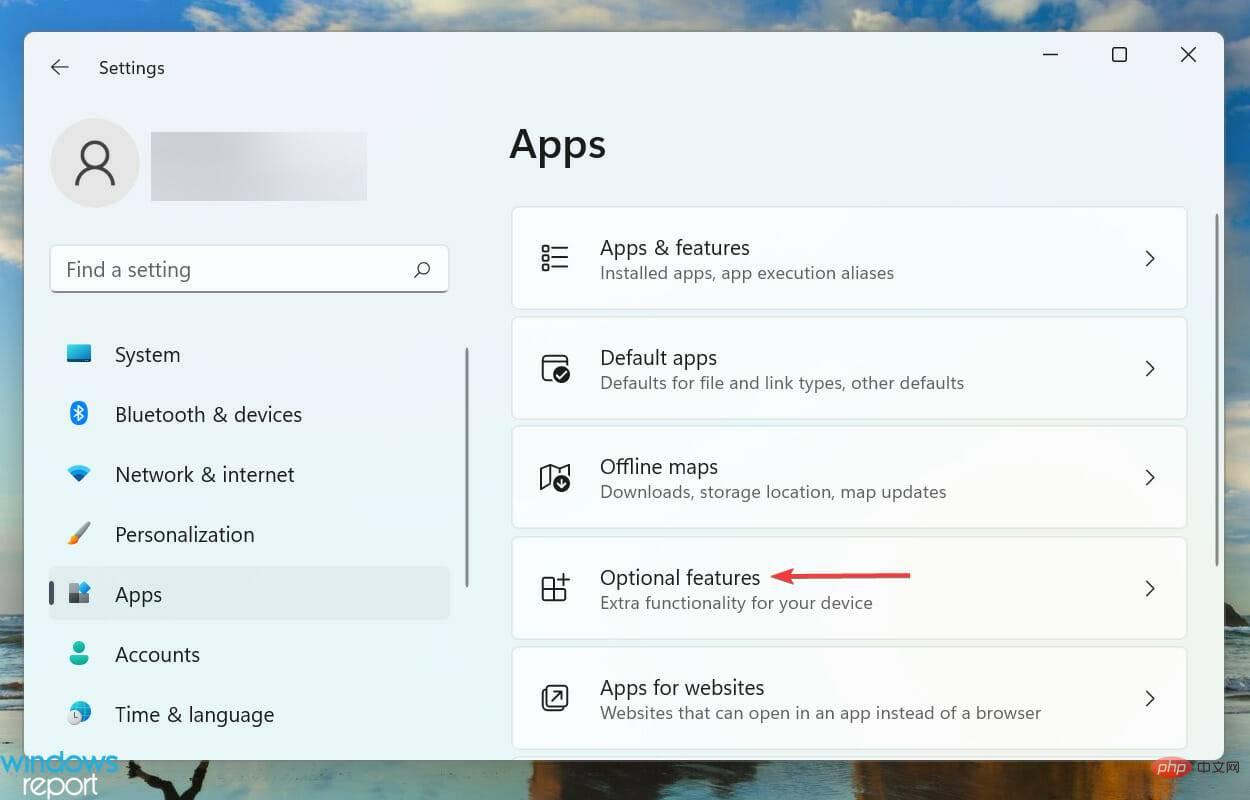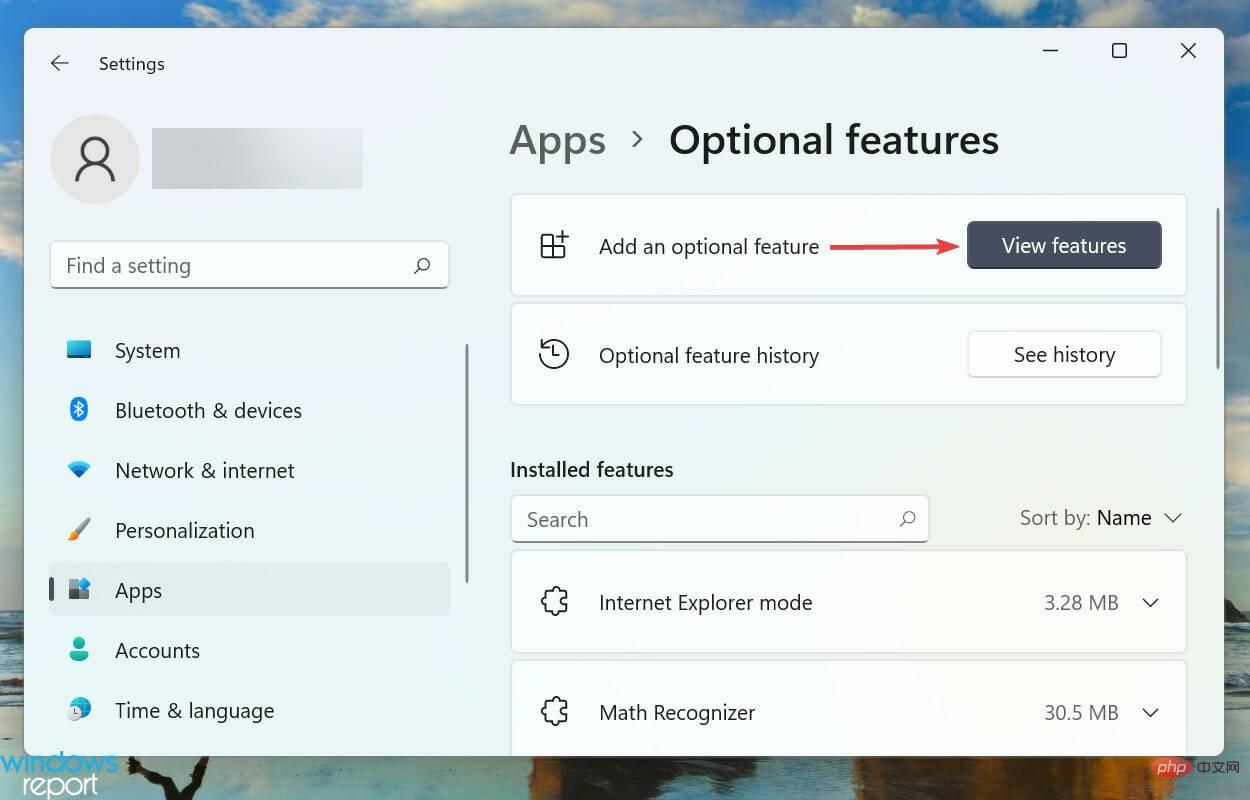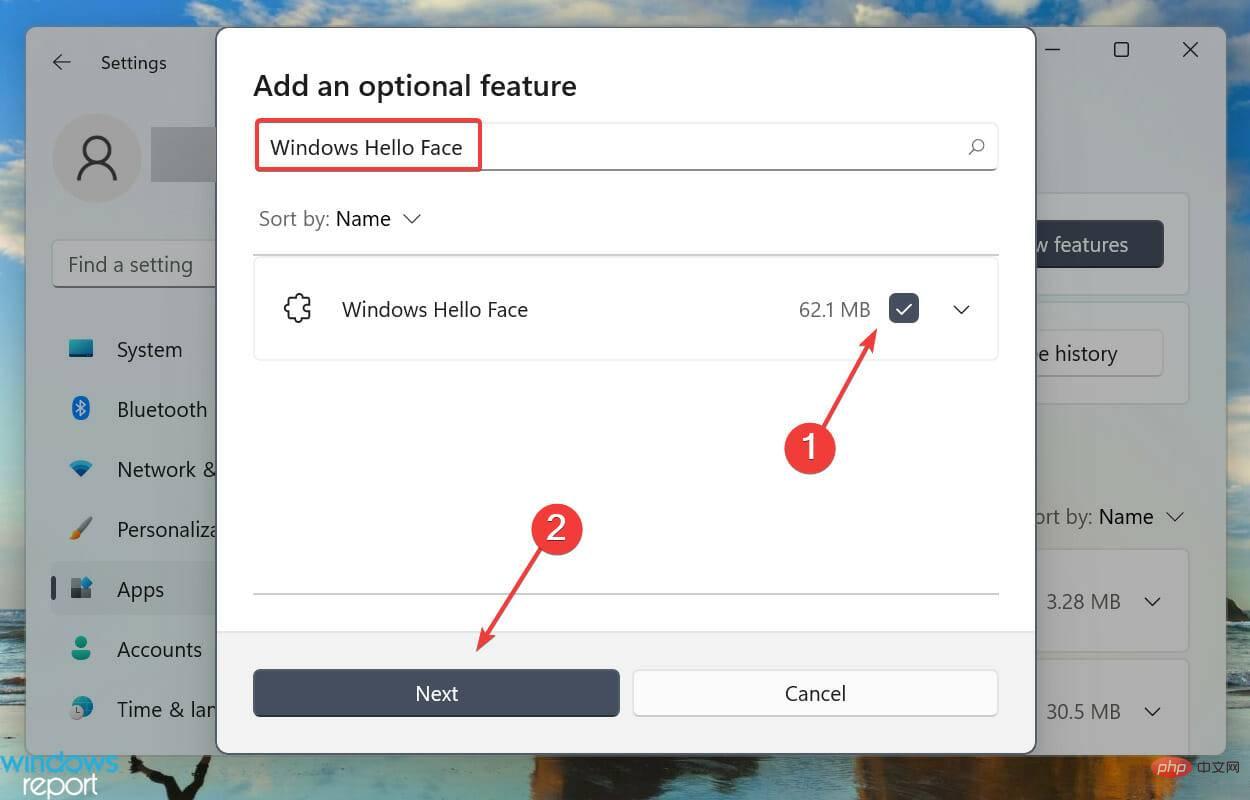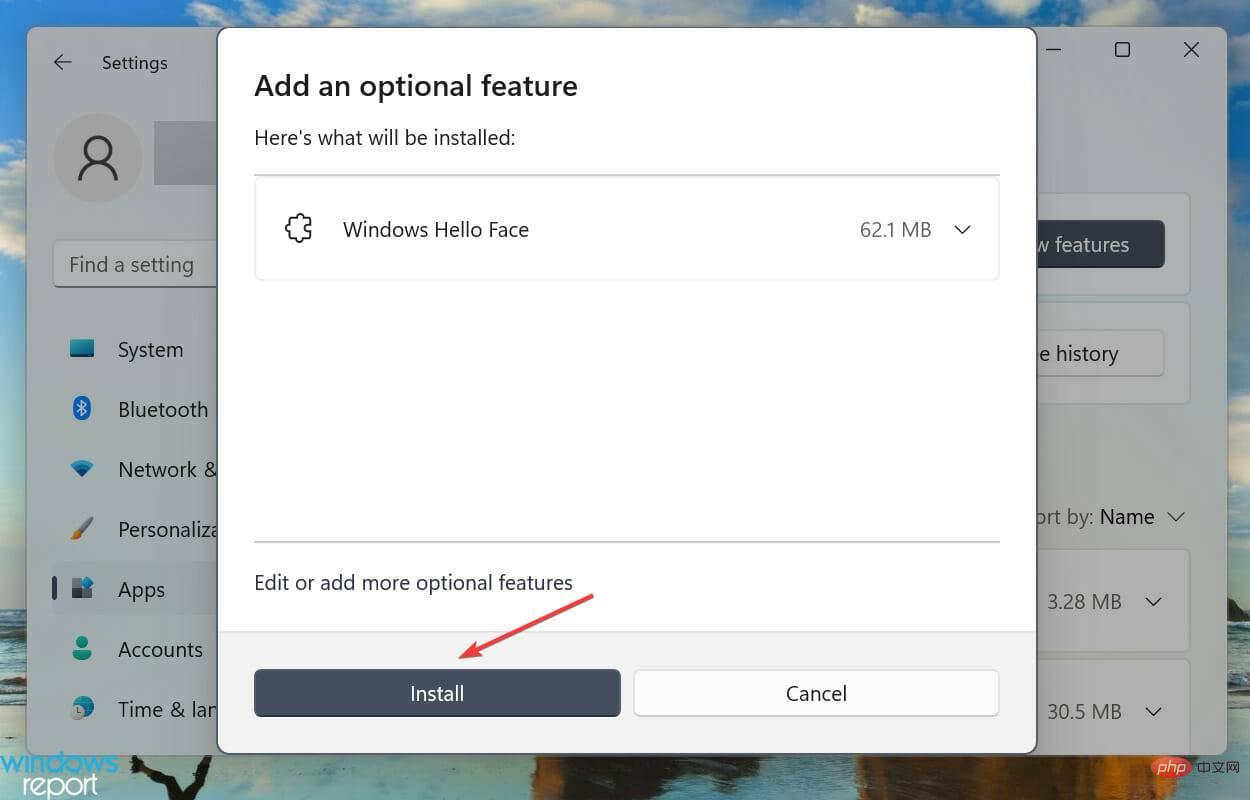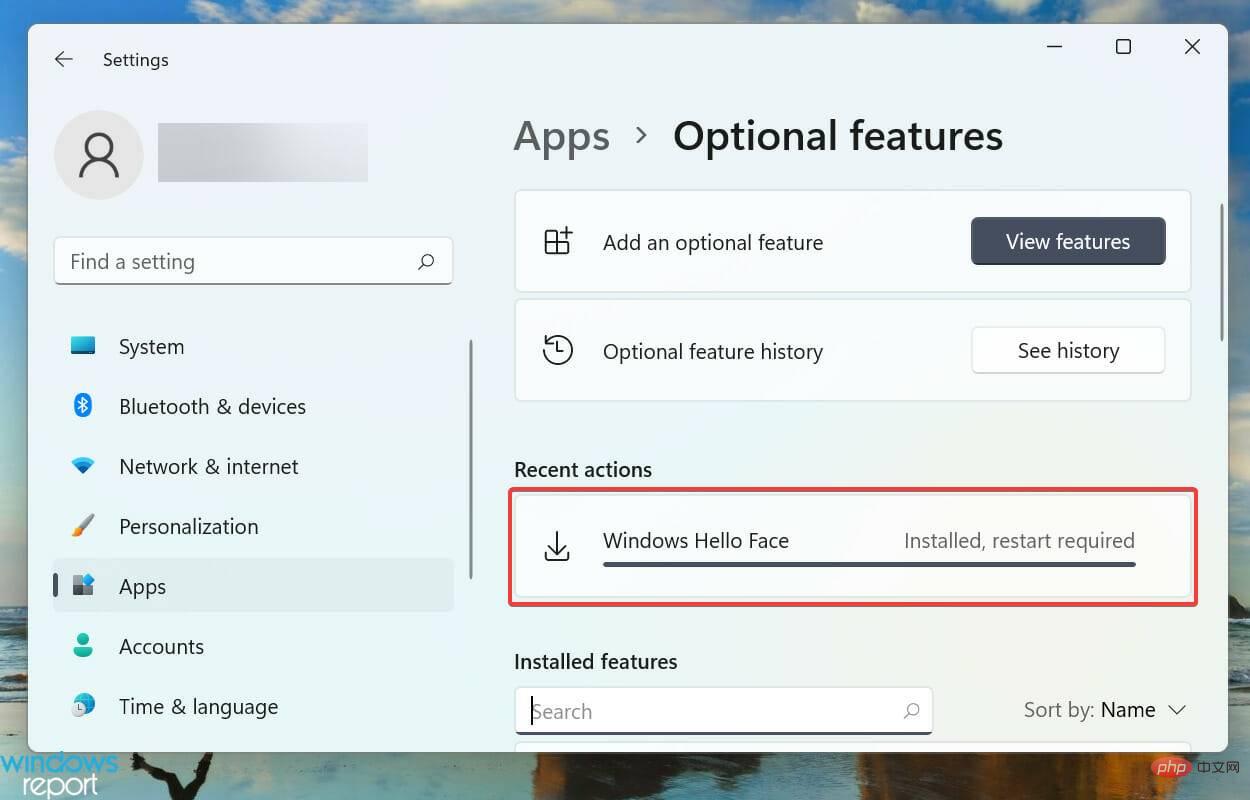Heim >häufiges Problem >So installieren Sie den Hello Face-Treiber für Windows 11
So installieren Sie den Hello Face-Treiber für Windows 11
- WBOYWBOYWBOYWBOYWBOYWBOYWBOYWBOYWBOYWBOYWBOYWBOYWBnach vorne
- 2023-04-14 15:13:096473Durchsuche
Die Anmeldung bei einem Gerät muss sicher und einfach sein, und Windows Hello löst dieses Problem perfekt. Sie haben die Möglichkeit, sich per PIN, Fingerabdruck oder Gesichtserkennung anzumelden. Erfahren Sie, wie Sie den Hello Face-Treiber für Windows 11 installieren.
Mit drei Anmeldeoptionen können Sie immer eine Option wählen, die schnell ist und Ihren Systemanforderungen entspricht. Beispielsweise verfügt Ihr Computer möglicherweise nicht über eine eingebaute Gesichtserkennung, sondern über einen Fingerabdrucksensor, sodass Sie sich möglicherweise für die letztere Option entscheiden.
Wenn Sie Ihr Windows-Gerät noch nicht mit Hello gesichert haben, finden Sie hier alles, was Sie über die Funktionen und den Prozess des Face-Treiber-Downloads für Windows 11 wissen müssen.
Wie funktioniert Windows Hello?
Wenn Sie die Windows Hello-Anmeldeoptionen überprüfen, werden Gesichtserkennung, Fingerabdruckerkennung und PIN aufgelistet. Sie können die ersten beiden jedoch nicht festlegen, ohne die letzte zu konfigurieren, obwohl die PIN separat konfiguriert und für die Anmeldung verwendet werden kann.
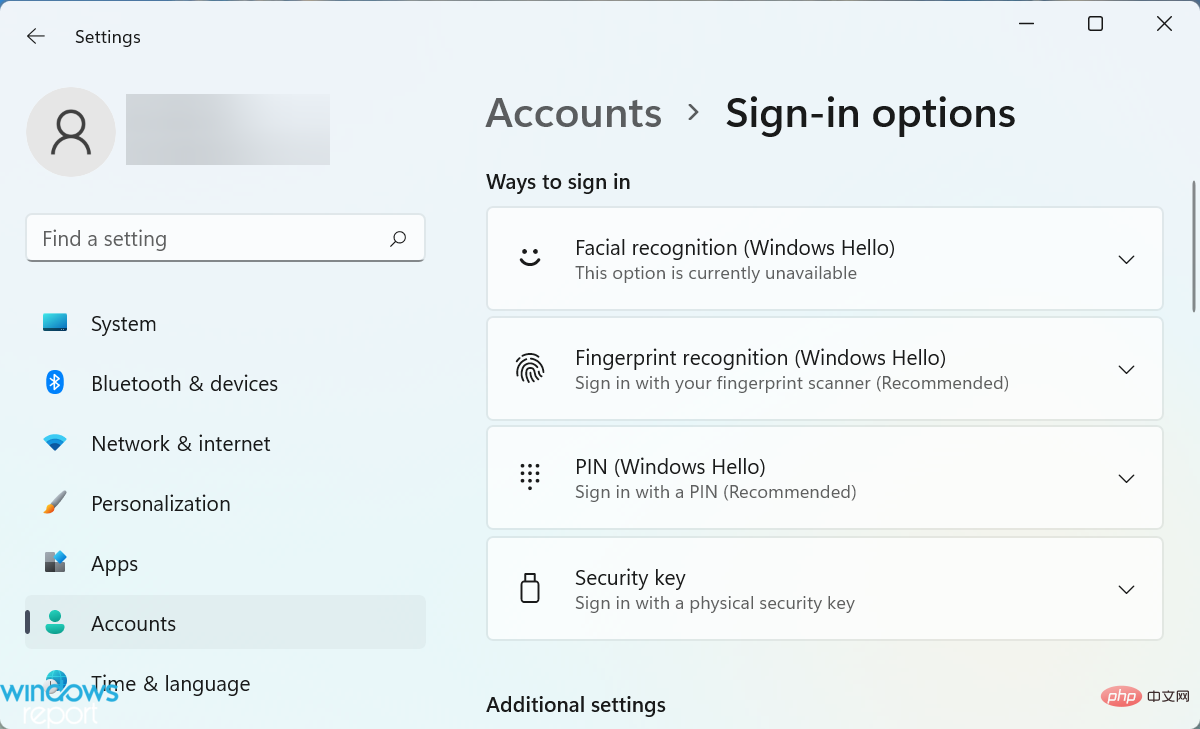
Der Grund für die erzwungene Verwendung einer PIN für die Anmeldung bei Ihrem Gerät mithilfe biometrischer Daten besteht darin, sicherzustellen, dass Sie niemals ausgesperrt werden.
Zum Beispiel Ihr Gesicht oder Ihre Finger sind verletzt. Da dies Auswirkungen auf den Identifizierungsprozess haben kann, ist eine PIN erforderlich.
Darüber hinaus ist Ihre PIN nur einem Gerät zugeordnet und nicht anderen Geräten, die Sie möglicherweise mit demselben Microsoft-Konto haben. Dies wiederum gewährleistet eine hohe Sicherheit, denn selbst wenn ein Gerät kompromittiert wird, bleiben die anderen sicher.
Wie installiere ich Windows Hello Face in Windows 11?
- Drücken Sie Windows+I, um die Einstellungen zu starten, und wählen Sie Apps aus der Liste der Registerkarten im linken Navigationsbereich aus.

- Klicken Sie rechts auf die optionalen Funktionen.

- Klicken Sie als Nächstes auf die Schaltfläche Funktionen anzeigen neben der Option Optionale Funktionen hinzufügen.

- Geben Sie Windows Hello Face in das Textfeld oben ein, aktivieren Sie das Kontrollkästchen für die entsprechende Option und klicken Sie unten auf Weiter.

- Klicken Sie anschließend auf Installieren und warten Sie, bis der Vorgang abgeschlossen ist.

- Nach der Installation von Windows Hello Face unter Windows 11 starten Sie Ihren Computer neu, damit die Änderungen wirksam werden.

Nach der Installation der Funktion erfahren Sie, wie Sie die Gesichtserkennung in Windows 11 aktivieren. Das verlinkte Tutorial führt Sie durch den Vorgang.
Wenn auf Ihrem Gerät der entsprechende Treiber fehlt, finden Sie den Hello Face-Treiber für Windows 11 auf der offiziellen Website des Herstellers.
Das obige ist der detaillierte Inhalt vonSo installieren Sie den Hello Face-Treiber für Windows 11. Für weitere Informationen folgen Sie bitte anderen verwandten Artikeln auf der PHP chinesischen Website!
In Verbindung stehende Artikel
Mehr sehen- Welche Ausbildungsstätten für PHP-Softwareentwickler gibt es?
- Bei Microsoft-Apps unter Windows 11 22H2 treten nach der Wiederherstellung des Systems Probleme auf
- Das neueste Update von Microsoft Outlook für Android führt die Funktion zur Textvorhersage ein
- Welche Konsequenzen hat es, wenn das Ping An Bingzhou Miniprogramm nicht authentifiziert wird?
- Was bedeutet Iframe im Frontend?